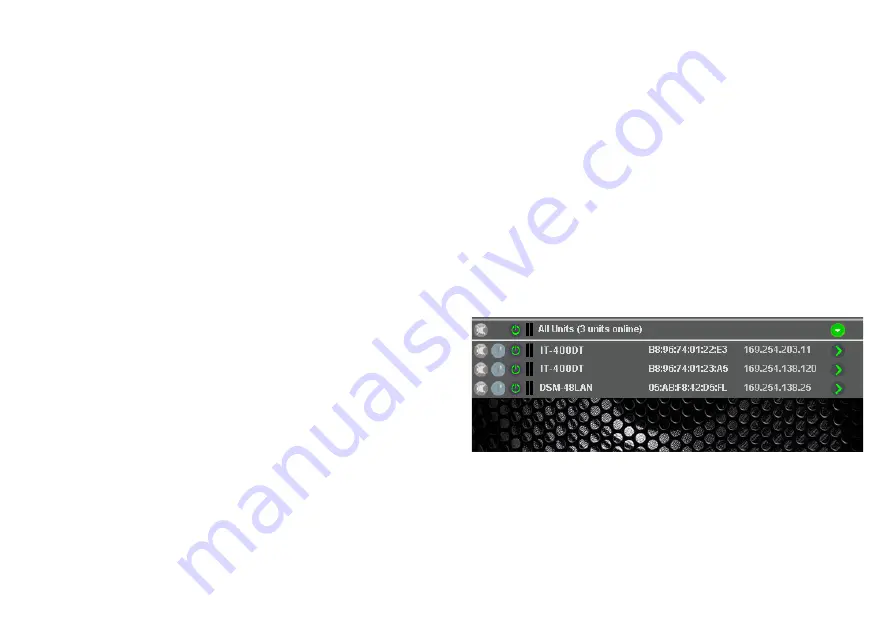
12
Deutsch
6 Das DSP-Steuerprogramm
6.1 Installation der PC-Software
Die benötigte Software können Sie auf unserer Website im Bereich
„Service / Downloads“ herunterladen:
https://www .monacor .de
Diese Anleitung bezieht sich auf die Version 3 .8 .22 der PC-Software .
Systemvoraussetzung für die Installation des DSP-Steuerprogramms
ist ein Computer mit dem Betriebssystem
Windows XP
mit
Service
Pack 2
oder einer neueren
Windows
-Version oder
Mac OS X
ab Ver-
sion 10 .5 .8 und einer Ethernet-Schnittstelle . Die Bildschirmauflösung
sollte mindestens 1024 × 768 Bildpunkte betragen .
– Für die Installation der PC-Software auf einem
Windows
-System das pas-
sende Installationsprogramm „MONACOR_DSP_Controller […] .msi“
starten und den Anweisungen des Instal lationsprogramms folgen .
– Auf einem Computer mit einem
Mac-OS-X-
System
das Programm
„MONACOR DSP Controller .app“ starten .
6.2 Steuerprogramm aufrufen
1) Auf dem Computer das Steuerprogramm „DSP Controller“ auf-
rufen .
2) Wurde für das Programm ein Passwort eingerichtet (
☞
Kap . 6 .2 .2),
erscheint ein Fenster zur Eingabe des Passworts . Das Passwort
eingeben .
Bei falsch eingegebenem Passwort erscheint die Meldung „In-
valid password!“ . In diesem Fall die Meldung bestätigen und das
Passwort erneut eingeben .
Das Übersichtsfenster (Abb . 5) wird angezeigt . Darin erscheint eine
Liste aller verbundenen Geräte . In der oberen Zeile „All Units“ wird
in Klammern angegeben, wie viele Geräte momentan „online“ sind,
d . h . in aktiver Verbindung mit dem Computer stehen . Darunter gibt
es für jedes Gerät eine Zeile mit verschiedenen Informationen und
Funktionen .
Abb. 5 Übersichtsfenster
Hinweis:
Mit dem Programm „DSP Controller“ lassen sich nicht nur die Lautspre-
cher vom Typ IT-400DT steuern, sondern noch weitere Geräte von MONACOR mit
integriertem Signalprozessor . In der Abbildung ist daher auch ein DSM-48LAN
aufgeführt .
Summary of Contents for IT-400DT
Page 2: ...2 ...
Page 21: ...21 Deutsch Abb 8 Konfigurationsfenster in der Ansicht MAIN 1 2 6 7 8 13 9 11 3 4 5 12 10 ...
Page 23: ...23 Deutsch Abb 9 Ansicht IN A 14 15 16 18 19 20 21 22 17 23 24 25 ...
Page 49: ...49 English Fig 8 Configuration window in the view MAIN 1 2 6 7 8 13 9 11 3 4 5 12 10 ...
Page 51: ...51 English Fig 9 View IN A 14 15 16 18 19 20 21 22 17 23 24 25 ...

































